
2025-05-16 10:23:03来源:meihuatou 编辑:佚名
在windows 11系统中,长截图是一个实用的功能,尤其当你需要保存网页上的大量信息时。以下是详细的win11浏览器长截图步骤,帮助你轻松完成这一操作。
1. 打开edge浏览器:首先,确保你的电脑上已经安装了microsoft edge浏览器,并将其打开。
2. 进入目标网页:在edge浏览器中,导航到你想要截取长图的网页。
3. 打开网页捕获功能:在浏览器的右上角,点击“...”图标(更多操作),然后选择“网页捕获”。
4. 选择捕获区域:在弹出的截图工具中,选择“捕获区域”选项。你也可以选择“捕获整页”来自动滚动页面并捕获整个网页的内容。
5. 滚动截屏:拖动鼠标框选起始区域,然后按住鼠标左键(或根据工具提示操作),向下滚动鼠标滚轮,edge浏览器会自动滚动页面并捕获内容,完成长截图。
6. 保存截图:截屏完成后,点击“标记捕获”按钮(或其他类似的保存按钮),对截图进行编辑(如添加标记或注释),然后保存图片到你的电脑上。
1. 打开qq并登录:确保你的电脑上已经安装了qq,并且处于登录状态。
2. 找到截图按钮:在qq的聊天窗口或主界面上,找到并点击截图按钮(通常是一个剪刀形状的图标)。
3. 启动长截图功能:点击截图按钮后,你会看到一个截图工具栏。在这个工具栏上,选择“长截图”或类似的选项(具体名称可能因qq版本而异)。
4. 滚动截图:使用鼠标滚动到你想要截取的区域。qq会自动捕捉屏幕内容,并生成一张长截图。
5. 保存截图:完成截图后,你可以对图片进行编辑或直接保存。
除了上述两种方法外,你还可以选择安装第三方截图软件来满足你的长截图需求。市面上有许多专业的截图软件,如snagit、faststone capture等。这些软件通常提供了丰富的截图功能和编辑工具,可以帮助你轻松实现长截图。
- 在进行长截图时,确保你的浏览器或截图软件已经更新到最新版本,以获得最佳性能和稳定性。
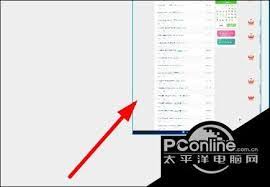
- 如果你的网页内容过长,可能需要等待一段时间来完成截图过程,请耐心等待。
- 在保存截图时,选择适当的文件格式和分辨率,以便在需要时能够清晰地查看和编辑图片。
通过以上方法,你可以在windows 11系统中轻松实现浏览器长截图功能。无论是使用内置的edge浏览器、qq的长截图功能还是第三方截图软件,都能帮助你高效地保存网页上的信息。